win7系统显卡驱动程序是显卡与电脑之间通信桥梁,如果显卡驱动被损坏,显卡就不能正常跟电脑进行协调,会出现花屏现象,分辨率变小或变大,且调节不了,或者出现黑屏现象。怎样办?其实只要安装上显卡驱动就可以解决问题了。下面小编给大家分享系统之家win7电脑显卡驱动装不上出现黑屏的解决方法。
1、启用驱动程序签名,是成功安装显卡驱动的第一步,因为只有启动了驱动程序签名,才能阻止系统自动安装驱动程序,才可以抢在系统自动为你安装驱动程序之前,成功安装显卡驱动,否则系统老是为你安装已经损坏了的驱动,才会出现无数遍安装都成功不了;
2、启用驱动程序签名功能的方法,在Win7系统的桌面“开始”处,打开“所有程序”里的“运行”程序,在弹出的运行窗口中输入“gpedit.msc”,然后按“确定”;
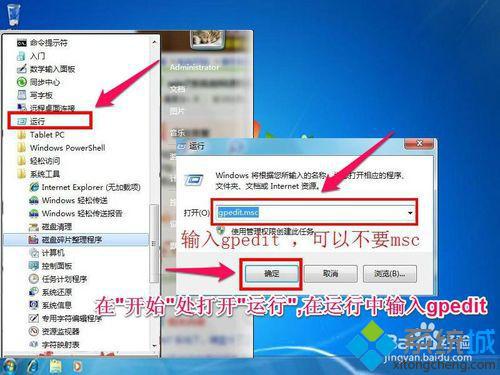
3、弹出“本地组策略编辑器”窗口,在窗口左侧树目录里,找到“用户配置”下的“管理模版”选项,选择此项;
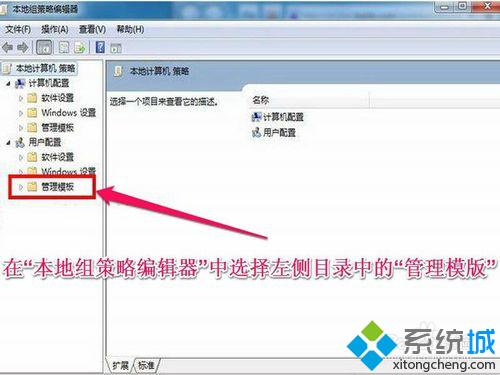
4、然后在“管理模版”下找到“系统”这一项,选定此项;#f#
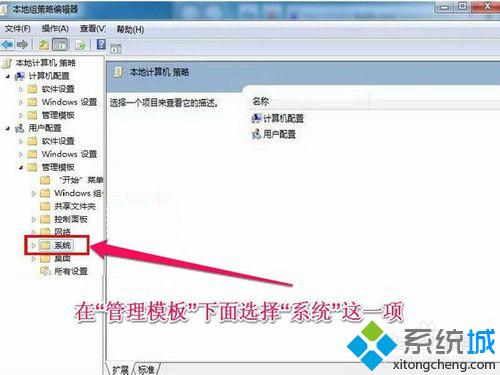
5、接着在“系统”下,找到“驱动程序安装”这一项,选定此项,然后再到右侧窗口中选择“设备驱动程序的代码签名”;
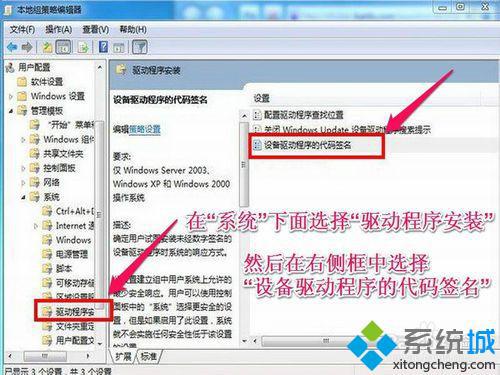
6、在“设备驱动程序的代码签名”窗口,执行三个步骤:
一:在第1处,选定“已启用”这一项。
二:在第2处,打开下拉框,选择“警告”这一项,当然也可以选阻止。
三:在第3处,先按“应用”,再按“确定”按钮,这个一定要按,否则设置无效。
重新启动电脑,开机按F8进入安全模式,在设备管理器中删除旧的显卡驱动程序,完成后,退出安全模式;
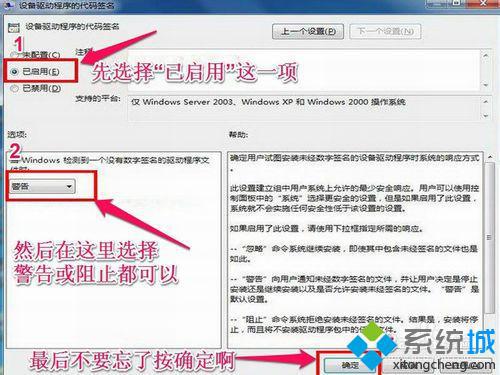
7、重新启动电脑,正常进入Windows7系统,这时,就会弹出一个警告提示框,询问是否阻止没有签名的驱动程序安装,这就是最关健的地方,当然要阻止,只有阻止了系统自动为电脑安装显卡驱动程序,我们才有机会更新我们想要的驱动,只有这样,显卡的驱动程序才能更新成功,所以按“停止安装”;
8、接下来就是你自已更新显卡的驱动程序,是手动更新还是用驱动精灵,那就由你自已决定了。
提示:经过驱动签名设置后,如果未能出现阻止窗口,可以重新设置一下驱动程序签名,先设置为“未配置”,按“应用”与“确定”,退出组策略,然后再进组策略,重新设置为“已启用”和“警告”,再按“应用”与“确定”,为什么要这样麻烦呢,其实这就是激活一下,让系统重新记住你的新设置,这是解决无法弹出阻止窗口的好方法。

以上就是系统之家win7电脑显卡驱动装不上出现黑屏的解决方法介绍了,是不是很简单,而且安装显卡驱动的方法比较简单,希望可以帮助到大家!